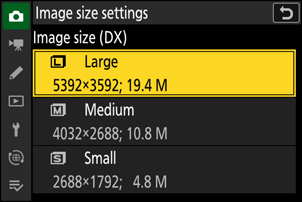Google prevajalnik
TA STORITEV LAHKO VSEBUJE PREVODE, KI SO V PRISTOJNOSTI DRUŽBE GOOGLE. GOOGLE ZAVRAČA VSE GARANCIJE, POVEZANE S PREVAJANJI, IZRECNE ALI IMPLICITNE, VKLJUČNO S KAKRŠNIMI KOLI GARANCIJAMI TOČNOSTI, ZANESLJIVOSTI IN VSEMI IMPLICIRANIMI GARANCIJAMI PRODAJNOSTI, USTREZNOSTI ZA DOLOČEN NAMEN IN NEKRŠITVE PRAVIC.
Referenčni vodiči družbe Nikon Corporation (v nadaljevanju »Nikon«) so bili prevedeni s pomočjo programske opreme za prevajanje, ki je v pristojnosti Google prevajalnika. Zelo smo si prizadevali zagotoviti natančen prevod, vendar nobeno avtomatizirano prevajanje ni popolno niti ni namenjeno nadomeščanju človeških prevajalcev. Prevodi so na voljo kot storitev uporabnikom Nikonovih referenčnih vodičev in so takšni, kot so. Izrecno ali implicitno ne jamčimo za točnost, zanesljivost ali pravilnost prevodov iz angleščine v kateri koli drug jezik. Nekatere vsebine (na primer slike, videoposnetki, Flash, itd.) morda ne bodo natančno prevedene zaradi omejitev programske opreme za prevajanje.
Uradno besedilo je angleška različica referenčnih vodičev. Vsa neskladja ali razlike, ustvarjene v prevodu, niso zavezujoče in nimajo pravnega učinka za skladnost ali izvrševanje. Če se pojavijo kakršna koli vprašanja v zvezi z natančnostjo informacij v prevedenih referenčnih vodičih, glejte angleško različico vodičev, ki je uradna različica.
Možnosti snemanja slike (območje slike, kakovost in velikost)
Prilagajanje nastavitev območja slike
Pri privzetih nastavitvah lahko območje slike izberete tako, da držite gumb Fn2 in zavrtite gumb za ukaze.
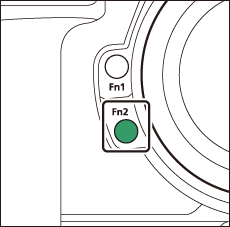

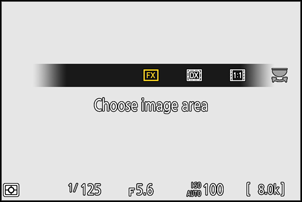
-
Nastavitve območja slike lahko prikažete tako, da izberete [ Območje slike ] v meniju za fotografiranje.
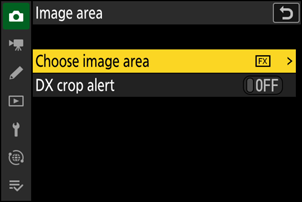
Izberite območje slike
Izberite območje slike. Na voljo so naslednje možnosti:
| Možnost | Opis | |
|---|---|---|
| c | [ FX (36×24) ] | Posnemite slike v formatu FX z zornim kotom, enakovrednim fotoaparatu formata 35 mm. |
| a | [ DX (24×16) ] | Slike so posnete v formatu DX . Za izračun približne goriščne razdalje objektiva v formatu 35 mm pomnožite z 1,5.
|
| m | [ 1:1 (24 × 24) ] | Slike so posnete z razmerjem stranic 1 : 1. |
| Z | [ 16:9 (36 × 20) ] | Slike so posnete v razmerju stranic 16 : 9. |
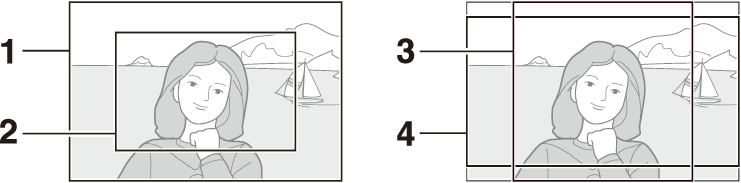
- FX (36 × 24)
- DX (24 × 16)
- 1 : 1 (24 × 24)
- 16 : 9 (36 × 20)
Opozorilo o pridelku DX
Če je za to možnost v menijih fotoaparata izbran [ ON ], bo ikona območja slike na zaslonu za fotografiranje utripala, ko je izbrano » DX (24×16)«.
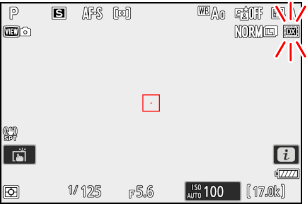
Prilagajanje kakovosti slike
Izberite možnost kakovosti slike, ki se uporablja pri snemanju fotografij.
Izbira možnosti kakovosti slike
Kakovost slike lahko prilagodite z elementom [ Kakovost slike ] v meniju za fotografiranje.
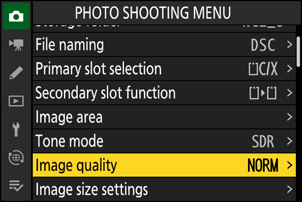
| Možnost | Opis |
|---|---|
| [ RAW + JPEG /HEIF fine m ] | Posnemite dve kopiji vsake fotografije: sliko NEF ( RAW ) in kopijo JPEG ali HEIF.
|
| [ RAW + JPEG /HEIF dobro ] | |
| [ RAW + JPEG /HEIF normalno m ] | |
| [ RAW + JPEG /HEIF normalno ] | |
| [ RAW + JPEG /HEIF osnovni m ] | |
| [ RAW + JPEG /HEIF osnovno ] | |
| [RAW] | Posnemite fotografije v formatu NEF ( RAW ). |
| [ JPEG /HEIF fine m ] | Posnemite fotografije v formatu JPEG ali HEIF. »Fine« ustvari slike višje kakovosti kot »normal«, »normal« pa slike višje kakovosti kot »basic«.
|
| [ JPEG /HEIF dobro ] | |
| [ JPEG /HEIF normalno m ] | |
| [ JPEG /HEIF normalno ] | |
| [ JPEG /HEIF osnovni m ] | |
| [ JPEG /HEIF osnovni ] |
- Datoteke NEF ( RAW ) imajo pripono »*.nef«.
- Postopek pretvorbe slik NEF ( RAW ) v druge visoko prenosljive formate, kot je JPEG se imenuje »obdelava NEF ( RAW )«. Med tem postopkom je mogoče poljubno prilagajati nadzor slike in nastavitve, kot sta kompenzacija osvetlitve in ravnovesje beline.
- Obdelava NEF ( RAW ) ne vpliva na podatke RAW in njihova kakovost bo ostala nespremenjena, tudi če bodo slike večkrat obdelane z različnimi nastavitvami.
- Obdelavo NEF ( RAW ) lahko izvedete z uporabo [ Retuširanje ] > [ Obdelava RAW (trenutna slika) ] ali [ Obdelava RAW (več slik) ] v meniju za predvajanje i ali v računalniku z uporabo Nikon programske opreme NX Studio . NX Studio je brezplačno na voljo v Nikon centru za prenose.
Če je [ RAW primarni - JPEG sekundarni ] ali [ RAW primarni - HEIF sekundarni ] izbran za [ Funkcija sekundarne reže ] v meniju za fotografiranje, bodo kopije NEF ( RAW ) posnete na kartico v primarni reži in JPEG oz. HEIF kopira na kartico v sekundarni reži ( 0 Funkcija sekundarne reže ).
Izbira velikosti slike
Uporabite [ Nastavitve velikosti slike ] v meniju za fotografiranje, da izberete velikost novih fotografij.
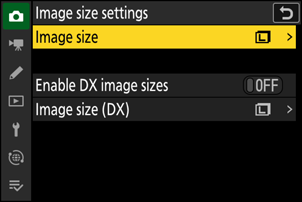
Velikost slike
Izberite velikost za nove slike JPEG in HEIF. Velikost slik JPEG in HEIF lahko izberete med [ Large ], [ Medium ] in [ Small ].
- Slike NEF ( RAW ) so posnete v velikosti [ Large ].
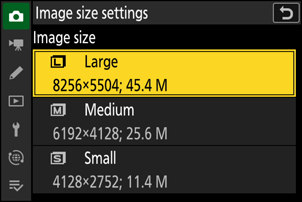
Število slikovnih pik na sliki se razlikuje glede na možnost, izbrano za območje slike ( 0 Prilagajanje nastavitev območja slike ).
| Območje slike | Velikost slike | Velikost pri tisku 300 dpi |
|---|---|---|
| [ FX (36×24) ] | Velika (8256 × 5504 slikovnih pik) | Pribl. 69,9 × 46,6 cm/27,5 × 18,3 in. |
| Srednje (6192 × 4128 slikovnih pik) | Pribl. 52,4 × 35,0 cm/20,6 × 13,8 in. | |
| Majhna (4128 × 2752 slikovnih pik) | Pribl. 35,0 × 23,3 cm/13,8 × 9,2 in. | |
| [ DX (24×16) ] | Velika (5392 × 3592 slikovnih pik) | Pribl. 45,7 × 30,4 cm/18,0 × 12,0 in. |
| Srednje (4032 × 2688 slikovnih pik) | Pribl. 34,1 × 22,8 cm/13,4 × 9,0 in. | |
| Majhna (2688 × 1792 slikovnih pik) | Pribl. 22,8 × 15,2 cm/9,0 × 6,0 in. | |
| [ 1:1 (24 × 24) ] | Velika (5504 × 5504 slikovnih pik) | Pribl. 46,6 × 46,6 cm/18,3 × 18,3 in. |
| Srednje (4128 × 4128 slikovnih pik) | Pribl. 35,0 × 35,0 cm/13,8 × 13,8 in. | |
| Majhna (2752 × 2752 slikovnih pik) | Pribl. 23,3 × 23,3 cm/9,2 × 9,2 in. | |
| [ 16:9 (36 × 20) ] | Velika (8256 × 4640 slikovnih pik) | Pribl. 69,9 × 39,3 cm/27,5 × 15,5 in. |
| Srednje (6192 × 3480 slikovnih pik) | Pribl. 52,4 × 29,5 cm/20,6 × 11,6 in. | |
| Majhna (4128 × 2320 slikovnih pik) | Pribl. 35,0 × 19,6 cm/13,8 × 7,7 in. |
Omogoči velikosti slik DX
Če izberete [ ON ], lahko velikost za fotografije, posnete z uporabo območja slike [ DX (24×16) ], izberete ločeno od tiste za slike, posnete z drugimi področji slike.
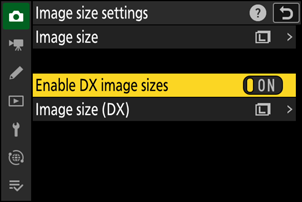
Velikost slike ( DX )
Izberite velikost fotografij, posnetih s slikovnim območjem [ DX (24×16) ], ko je za [ Omogoči velikosti slik DX ] izbrano [ ON ].
- Ne glede na izbrano možnost bodo slike NEF ( RAW ) posnete v velikosti [ Large ].